
- Autors Lynn Donovan [email protected].
- Public 2023-12-15 23:50.
- Pēdējoreiz modificēts 2025-01-22 17:33.
Noklikšķiniet uz objekta, kuru vēlaties animēt starp diviem slaidiem un pēc tam veidot pārliecinieties, vai augšējā labajā stūrī ir atvērta opcija Animēt. Noklikšķiniet uz Animate augšējā labajā stūrī, lai atvērtu opcijas, lai izveidotu a Burvju kustība pāreja Galvenā uzruna.
Kā šādā veidā izmantot Magic Move programmā Keynote?
The Burvju kustība pāreja ir visefektīvākā, ja abos slaidos ir vismaz viens kopīgs objekts, kura pozīcija vai izskats ir mainīts. Sānjoslā Animate noklikšķiniet uz Pievienot efektu un pēc tam izvēlieties Burvju kustība . Lai priekšskatītu pāreju, slaidu navigatorā atlasiet pirmo no diviem slaidiem un pēc tam noklikšķiniet uz Priekšskatījums.
Turklāt, kā jūs likt lietām pārvietoties programmā Keynote? Tāpēc palaidīsim to virpulī.
- Paņemiet slaidu, kas jums pašlaik ir, un dublējiet to.
- Atgriezieties pirmajā slaidā, atlasiet animācijas cilni, noklikšķiniet uz pievienot pāreju un atlasiet maģisko kustību.
- Mainiet rekvizītus pēc saviem ieskatiem, bet atstājiet “Pārvietot pēc objekta” tādu, kāds tas ir.
- Tagad pārejiet uz otro slaidu un pārvietojiet objektus, kā vēlaties.
Cilvēki arī jautā, kā programmā Keynote pievienot Magic Move pāreju?
Visi objekti, kas parādās nākamajā slaidā, bet ne oriģinālajā slaidā, pazūd
- Slaidu navigatorā pieskarieties, lai atlasītu slaidu, kuram vēlaties pievienot Magic Move pāreju, vēlreiz pieskarieties slaidam un pēc tam pieskarieties pie Pāreja.
- Pieskarieties Pievienot pāreju, pieskarieties Magic Move, pēc tam pieskarieties Gatavs.
Kā pievienot Magic Move pāreju?
Pievienojiet Magic Move pāreju To var izdarīt, atlasot slaidu un noklikšķinot uz Command+D vai turot nospiestu taustiņu Control, kamēr noklikšķināt uz slaida un konteksta izvēlnē atlasiet Dublēt. 2) vienā no diviem slaidiem, pārvietot objektus, velkot tos uz saviem ziņu posmiem.
Ieteicams:
Kā jūs veicat zibatmiņas aizpildīšanu programmā Excel?

Vairumā gadījumu Flash Fill tiek aktivizēts neautomātiski, tiklīdz programma Excel nosaka jūsu ievadīto datu modeli. Ja priekšskatījums netiek parādīts, varat manuāli aktivizēt Flash Fill šādā veidā: aizpildiet pirmo šūnu un nospiediet taustiņu Enter. Noklikšķiniet uz pogas Flash Fill cilnē Dati vai nospiediet īsinājumtaustiņus Ctrl + E
Kā jūs veicat anotācijas programmā AutoCAD 3d?

Palīdzība Noklikšķiniet uz Anotācijas cilnes Kartes anotācijas panelis Ievietot. Atrast. Dialoglodziņā Anotācijas ievietošana atzīmējiet izmantojamās anotācijas veidnes izvēles rūtiņu. Ja vēlaties, noklikšķiniet uz Papildu, lai mainītu anotācijas noklusējuma opcijas un rekvizītus. Noklikšķiniet uz Ievietot. Atlasiet objektus, ko komentēt. Nospiediet Enter
Kā jūs veicat sūtīšanu izplatīšanas grupas vārdā programmā Exchange 2016?

Atļaut dalībniekiem sūtīt e-pastu grupas vārdā Exchange administrēšanas centrā atveriet sadaļu Adresāti > Grupas. Atlasiet Rediģēt. Izvēlieties grupas deleģēšanu. Sadaļā Sūtīt vārdā atlasiet zīmi +, lai pievienotu lietotājus, kurus vēlaties nosūtīt kā grupu. Ierakstiet, lai meklētu, vai izvēlieties lietotāju no saraksta
Kā jūs veicat tirgus groza analīzi programmā Excel?

Iepirkumu groza analīzes rīka izmantošana Atveriet Excel tabulu, kurā ir atbilstoši dati. Noklikšķiniet uz Iepirkumu groza analīze. Dialoglodziņā Iepirkumu groza analīze izvēlieties kolonnu, kurā ir darījuma ID, un pēc tam izvēlieties kolonnu, kurā ir preces vai produkti, kurus vēlaties analizēt
Kā jūs veicat defisi programmā PowerPoint?
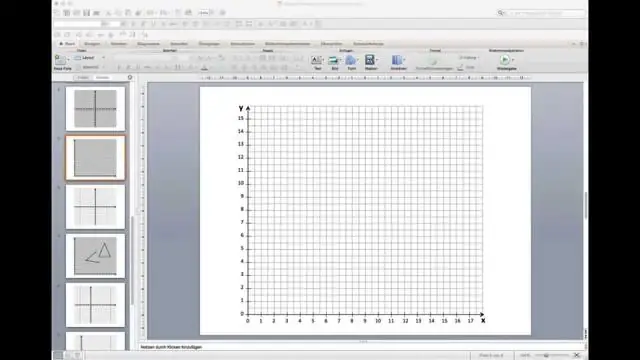
Automātiski defisēt tekstu Noklikšķiniet tekstlodziņā vai tabulas rāmī, kurā ir teksts, kuru vēlaties defisēt. Cilnes Formāts grupā Teksts noklikšķiniet uz Defise. Atzīmējiet izvēles rūtiņu Automātiski deficīt šo stāstu
